1、进入到Windows10系统,调出"运行"对话框。
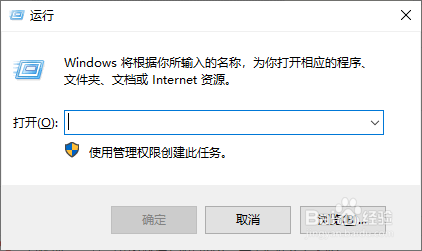
2、执行"gpedit.msc"指令,按"回车键"确认。
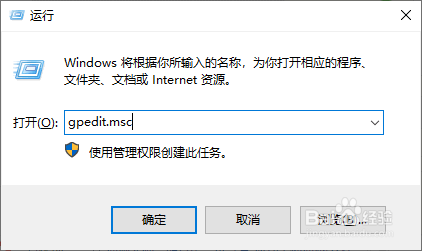
3、之后,打开"本地组策略编辑器"对话框。

4、依次展开"本地计算机 策略"->&孥恶膈茯quot;计算机配置"->"管理模板"稆糨孝汶;->"系统"->"设置安装"->"设置安装限制"操作节点选项。
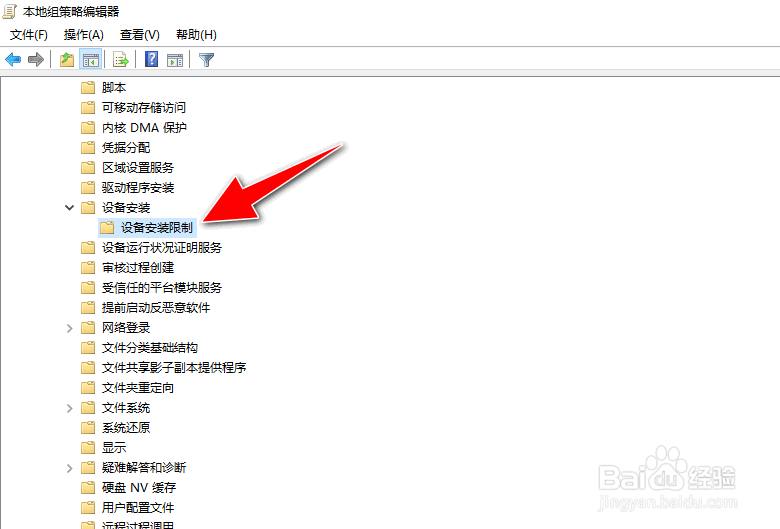
5、双击右侧窗口栏中的"当策略设置禁止安装时显示自定义信息"菜单栏。

6、勾选中"已启用"按钮,自定义设置文本内容,再点击"应用"按钮生效。

时间:2024-10-15 04:59:26
1、进入到Windows10系统,调出"运行"对话框。
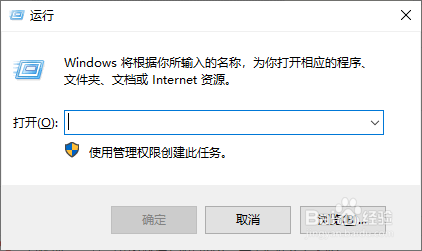
2、执行"gpedit.msc"指令,按"回车键"确认。
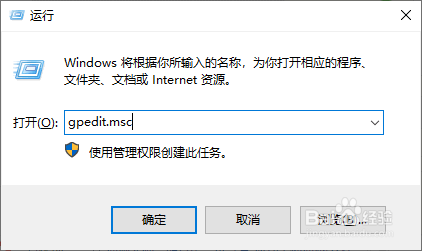
3、之后,打开"本地组策略编辑器"对话框。

4、依次展开"本地计算机 策略"->&孥恶膈茯quot;计算机配置"->"管理模板"稆糨孝汶;->"系统"->"设置安装"->"设置安装限制"操作节点选项。
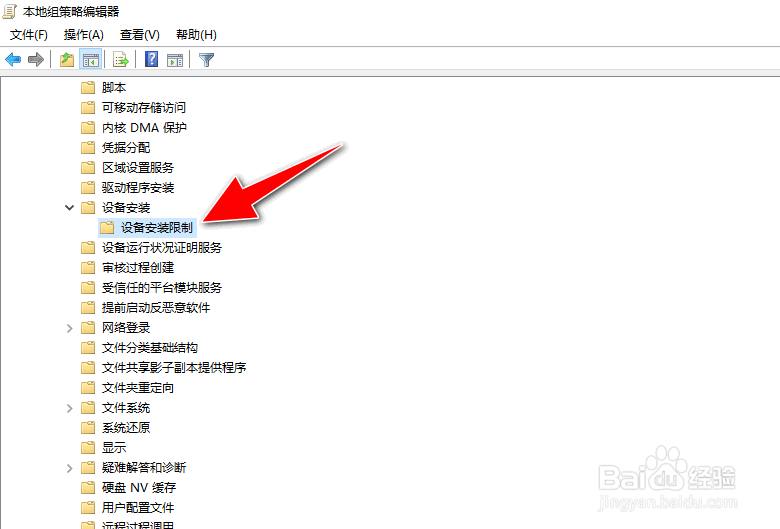
5、双击右侧窗口栏中的"当策略设置禁止安装时显示自定义信息"菜单栏。

6、勾选中"已启用"按钮,自定义设置文本内容,再点击"应用"按钮生效。

